Comment désactiver les programmes de démarrage de Windows 10 pour démarrer rapidement
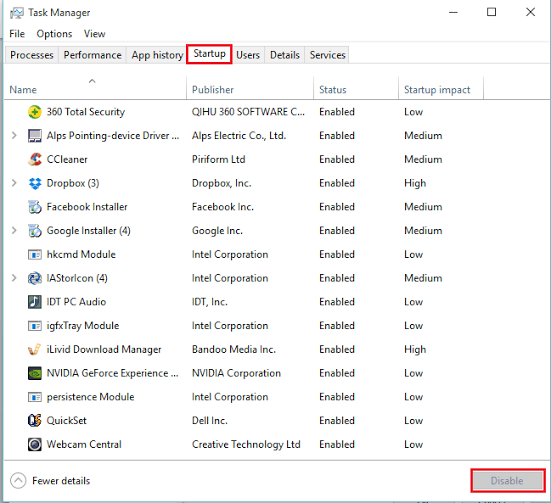
- 2059
- 442
- Clara Nguyen
Chaque fois que votre ordinateur se connecte, certains programmes commencent automatiquement sans aucune autorisation de l'utilisateur. Ces programmes sont appelés «programmes de démarrage». L'installation de différents logiciels et applications sur votre ordinateur portable permet à votre ordinateur de démarrer des choses. Comme ils consomment beaucoup de temps de démarrage, ils rendent les PC lentement.
Cet article vous montrera comment empêcher les «programmes de démarrage» dans Windows 10:
Étape 1:
Cliquez sur la barre de recherche Windows positionnée en bas à gauche de votre écran. Tapez «msconfig» et cliquez sur la première option fournie pour ouvrir la configuration du système.
Alternativement, vous pouvez cliquer sur «Voir quel processus démarre automatiquement lorsque vous démarrez Windows» pour accéder directement à l'option de démarrage dans le gestionnaire de tâches.
Remarque: Si vous utilisez une plus ancienne version de Windows 10 (anciennes versions d'aperçu technique), vous n'aurez peut-être pas cette fonctionnalité.
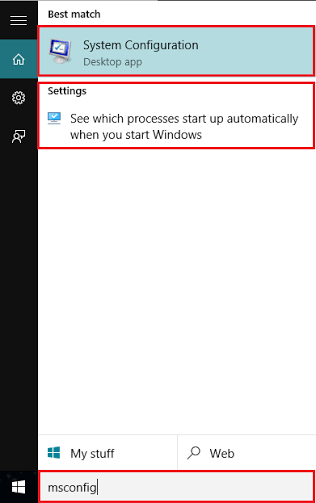
Étape 2:
Recherchez «Startup» et cliquez dessus. Ensuite, cliquez sur «Open Task Manager».
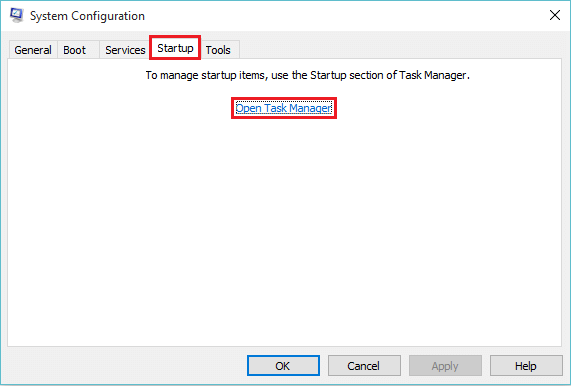
Étape 3:
Cliquez sur l'un des éléments de démarrage, puis cliquez sur le bouton «Désactiver» qui est positionné dans le coin inférieur droit de votre fenêtre.
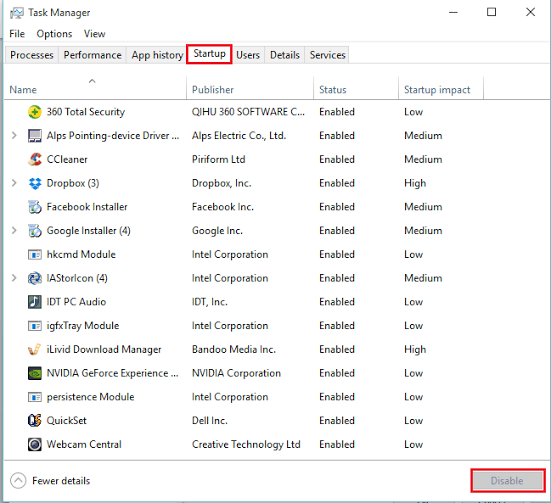
Ainsi, en suivant ces étapes, vous pouvez désactiver les programmes de démarrage et faire fonctionner votre ordinateur plus rapidement.
Remarque: Vous pouvez accéder directement à un gestionnaire de tâches sans accéder à la configuration du système, cliquez avec le bouton droit sur l'icône "Démarrer" dans le coin inférieur gauche de votre écran et cliquez sur "Task Fergin".
- « Modifier le réglage de l'horloge pour afficher les jours de la semaine dans Windows 10
- Comment activer la gestion des quotas pour le disque dans Windows 10 »

